win7重命名后缀怎么改 win7怎么调文件后缀
更新时间:2021-11-11 16:31:03作者:zhong
在电脑上,文件的后缀更改了是变成别的文件,有一些格式就只能用特殊的软件打开,但是在电脑上一般是没有显示后缀名的,先把后缀名显示出来在修改更简单,那么win7系统重命名后缀怎么改呢,下面小编给大家分享win7调文件后缀的方法。
推荐系统:win7旗舰版原版iso
解决方法:
1、设置显示后缀之前,文件的后缀看不见,也无法修改。

2、双击我的电脑,进入。

3、左上角有一个"组织",点左键,进入"文件夹和搜索"选项。
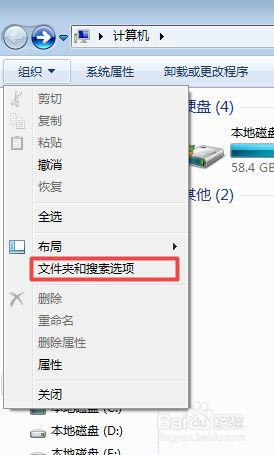
4、点击"查看",取消勾选"隐藏已知文件类型的扩展名"。
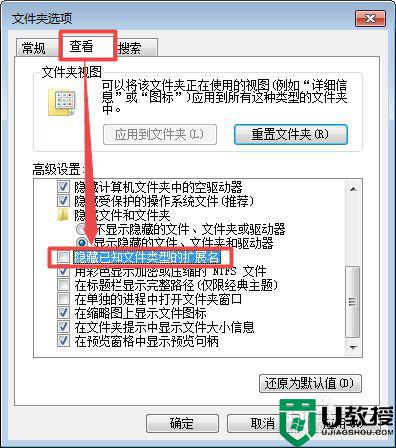
5、现在可以看见文件后缀了。

6、右键重命名可以修改后缀。
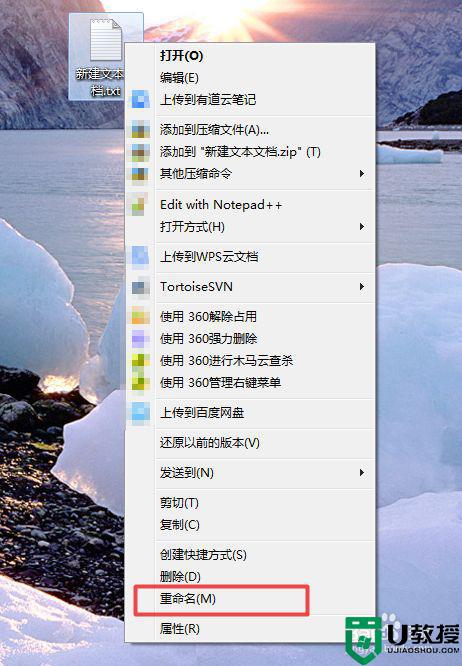
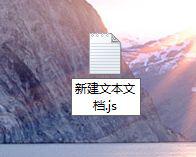
7、修改好之后,图标和默认打开方式也会随之改变。
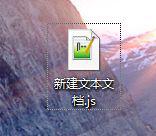
以上就是win7重命名后缀的修改方法,要该文件后缀的话,可以按上面的方法来进行操作。
win7重命名后缀怎么改 win7怎么调文件后缀相关教程
- win7怎么改文件后缀名格式 win7电脑如何修改文件名后缀
- 更改文件后缀名win7的步骤 win7怎么修改文件后缀格式
- windows7改文件后缀怎么修改 win7如何改文件后缀名格式
- win7文件后缀名如何修改 教你修改win7文件后缀名的方法
- win7如何修改后缀名 win7怎么设置文件后缀名
- win7改后缀方法 win7怎样改后缀名
- win7系统如何显示文件后缀名 win7怎么显示文件后缀名
- 显示文件后缀名win7设置方法 win7文件后缀名怎么显示
- win7如何显示文件名后缀 win7文件怎么显示后缀名
- win7怎么显示文件后缀名 win7文件格式后缀隐藏了怎么打开
- Win11怎么用U盘安装 Win11系统U盘安装教程
- Win10如何删除登录账号 Win10删除登录账号的方法
- win7系统分区教程
- win7共享打印机用户名和密码每次都要输入怎么办
- Win7连接不上网络错误代码651
- Win7防火墙提示“错误3:系统找不到指定路径”的解决措施
热门推荐
win7系统教程推荐
- 1 win7电脑定时开机怎么设置 win7系统设置定时开机方法
- 2 win7玩魔兽争霸3提示内存不足解决方法
- 3 最新可用的win7专业版激活码 win7专业版永久激活码合集2022
- 4 星际争霸win7全屏设置方法 星际争霸如何全屏win7
- 5 星际争霸win7打不开怎么回事 win7星际争霸无法启动如何处理
- 6 win7电脑截屏的快捷键是什么 win7电脑怎样截屏快捷键
- 7 win7怎么更改屏幕亮度 win7改屏幕亮度设置方法
- 8 win7管理员账户被停用怎么办 win7管理员账户被停用如何解决
- 9 win7如何清理c盘空间不影响系统 win7怎么清理c盘空间而不影响正常使用
- 10 win7显示内存不足怎么解决 win7经常显示内存不足怎么办

